Da einige nachfragen bezüglich dieses themas auftreten, hier mal eine kurzübersicht.
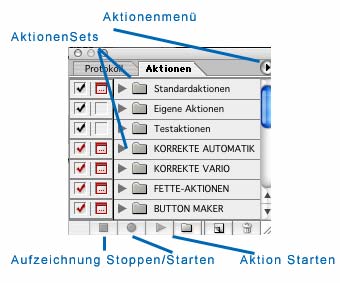
Hier sind die "wichtigsten" Funtionen der Aktionenpalette eingezeichnet.
Über den kleinen Pfeil rechts oben kommt man dann zu dem Menü
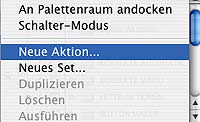
um eine neue Aktion anzulegen. Nach der Auswahl "neue Aktion"
öffnet sich das Fenster

in dem Man der Aktion einen Namen gibt, sowie den Aktionenordner festlegt. Gegebenenfalls kann man Aktionen heir auch noch eine Tastenkombination und eine Farbe zuweisen.
Wenn man die Einstellungen vorgenommen hat, legt man mit der Arbeit einfach los, Filter, Skalierungen etc. werden alle Aufgezeichnet und wenn man das Ergebnis so hat wie man es mag, drückt man Abschließend den Stop-Button.
Um nun die Aktion auf mehrere Bilder gleichzeitig anzuwenden, geht man unter Datei in Automatisieren.
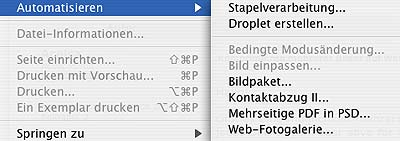
Stapelverarbeitung.
Hier wählt man noch die entsprechende Aktion, sowie den Ausgangs- und den Zielordner. Und dann einfach auf OK drücken feddisch.
Man kann das ganze auch verfeinern/modifizieren - z.b. mit stopps und anwendereingaben, doch für die meisten anwendungen sollte das erst einmal ausreichend sein.
Gruß
Volker
________________
da diese aktionen von jedem schnell selbst erzeugt werden können und letztendlich eigentlich ohne fehler erstellt werden können, habe ich sie nicht geposttet, sondern hier nur eine kurze anleitung dazu eingestellt.
ich bin grundsätzlich zu faul in das menü zu gehen, um das scan-plug-in zu laden.
>>>
scannen mit der f1-taste
aktionen fenster öffnen, namen geben und tastenkürzel (evtl. noch farbe festlegen), danach den aufnahmebutton drücken und jetzt - ein letztes mal den langen weg mit der maus gemacht - das scan-programm gestartet und nen scan gemacht. nachdem der scan auf dem monitor erscheint, einfach die stopp-taste gedrückt und fertig ist die aktion.
(natürlich ist jede andere taste(-nkombination) möglich).
auch habe ich keine lust wenn ich eine textebene rendern will, dies jedesmal aus dem menü rauszukramen.
>>>
textebene rendern mit f2
die vorgehensweise ist natürlich die selbe, wie bei "scannen mit f1".
aktion benennen, ablageort festlegen, tastenkürzel und evtl. farbe auswählen.
danach eine textebene anklicken und nun den aufnahmebutton drücken. dann hangeln wir uns durchs menü bis zu ebene rendern->text und lassen da los. noch schnell den stop-button gedrückt, schon können wir die textebene mit einem tastendruck rendern - ohne uns durch's menü zu hangeln.
tipp:
wenn ihr irgend etwas an einer aufgezeichneten aktion nicht (mehr) gebrauchen könnt (eine aktion besteht aus der aneinanderreihung von einzelschritten) einfach die aktion "öffnen" bzw. die nicht benötigten einzelschritte rauslöschen - oder deaktivieren.
gruß
volker
© Pix-FX-Design - VL 2004